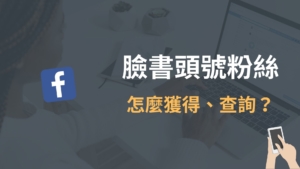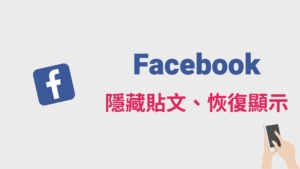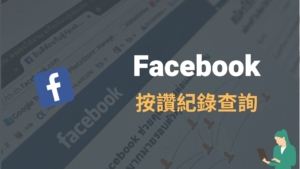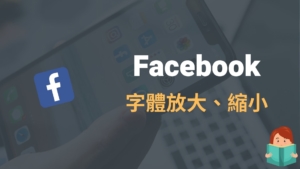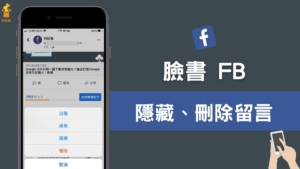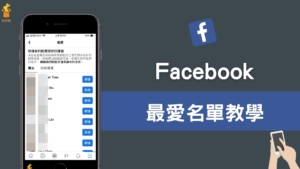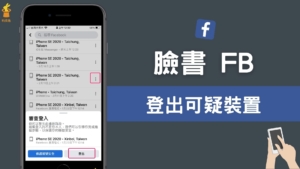Facebook 一鍵下載所有臉書帳號資料、FB照片影片留言!電腦版、手機備份教學

Facebook 要如何一鍵打包所有臉書帳號資料?每個人的臉書帳號經過了多年使用,應該都有一大堆照片、訊息、影片…等回憶,這些東西平常應該要好好備份一番。如果有天你不想用臉書了,臉書也有提供一鍵備份功能,可以打包所有臉書帳號的資料,包括、照片、影片、私訊訊息、留言訊息…等等,你不用擔心會丟失任何資料。
Facebook 無論是用電腦版還是手機版,都有提供一鍵打包下載功能。本篇文章會完整教學如何在臉書電腦上跟手機上,一鍵打包這些資料。
Facebook 臉書下載所有帳號資料、照片影片留言
1.臉書電腦版:下載帳號資料、照片影片留言!教學
▼打開臉書電腦版之後,點擊自己個人頁面右上角的「…」,然後選擇「個人檔案和標籤設定」。
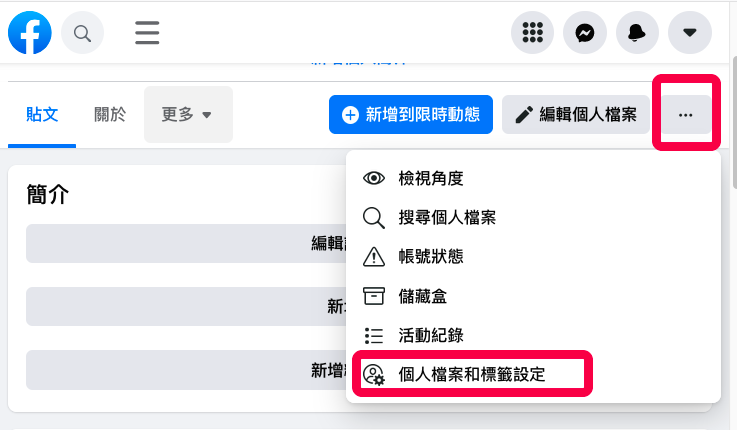
▼接著點擊左側的「你的 Facebook 資訊」之後,選擇「下載個人檔案資訊」點擊進入下載頁面。
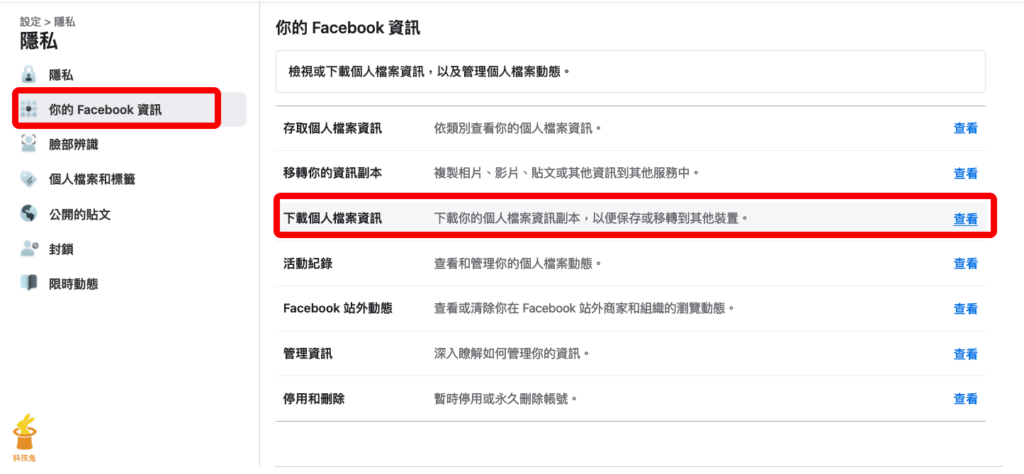
▼臉書將你過去在 Facebook 上的所有紀錄都分類好了,你可以對你要下載的資料打勾,如果你要一鍵下載所有臉書資料,那就全部打勾,然後點選「建立檔案」。
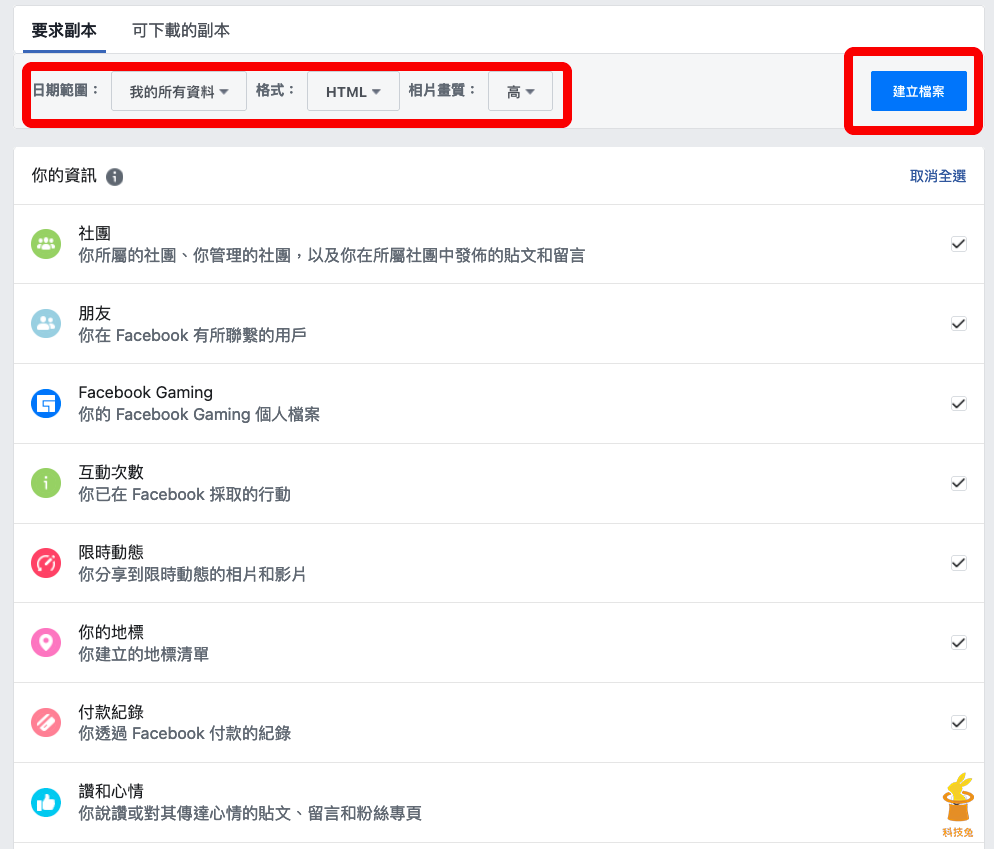
▼Facebook 建立檔案需要一點時間,檔案越多越大,時間就會花得比較久,當檔案可以下載時,Facebook 會發送臉書通知給你,所以不必擔心。
▼當檔案可以下載時,一樣到同一個頁面,切換到「可下載的副本」,你就會看到檔案已經可以下載了,點擊「下載」就可以下載所有自己臉書帳號的資料了。
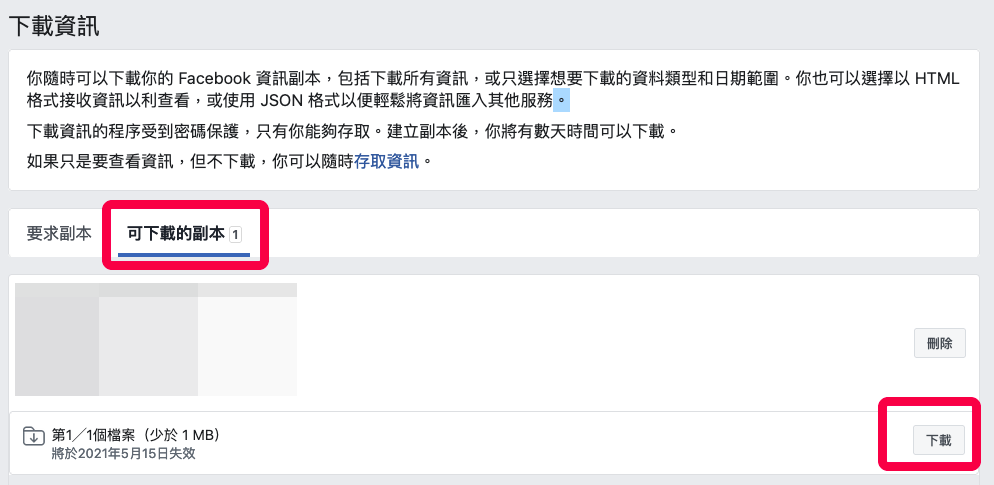
2.臉書手機版:下載帳號資料、照片影片留言!教學
▼臉書手機版要一鍵下載 FB 資料也很簡單,打開臉書 App,點擊右下角「三」打開選單頁面,然後點擊「設定」,進入設定之後點擊自己頭像旁邊的「個人檔案設定」。
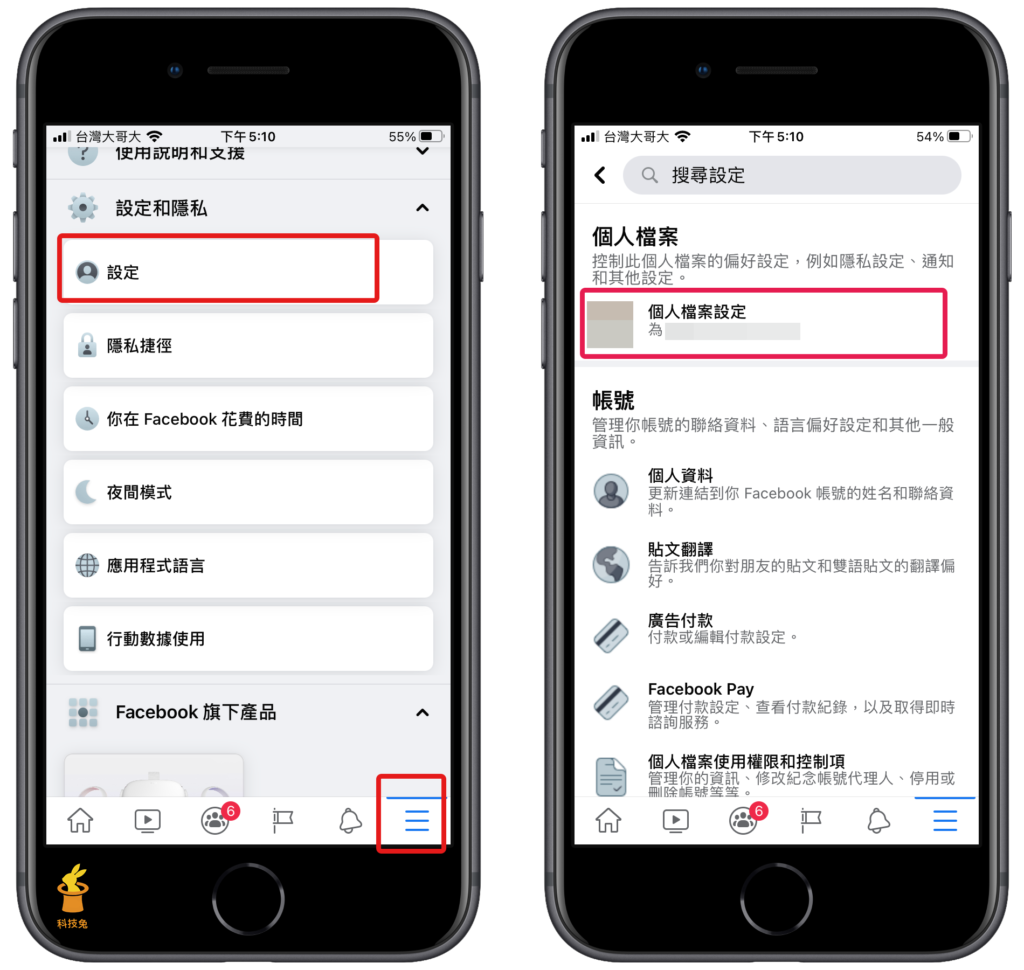
▼接著點擊「下載個人檔案資訊」,跟電腦版一樣,你可以對著你要下載的資料打勾,如果要下載全部那就通通打勾。
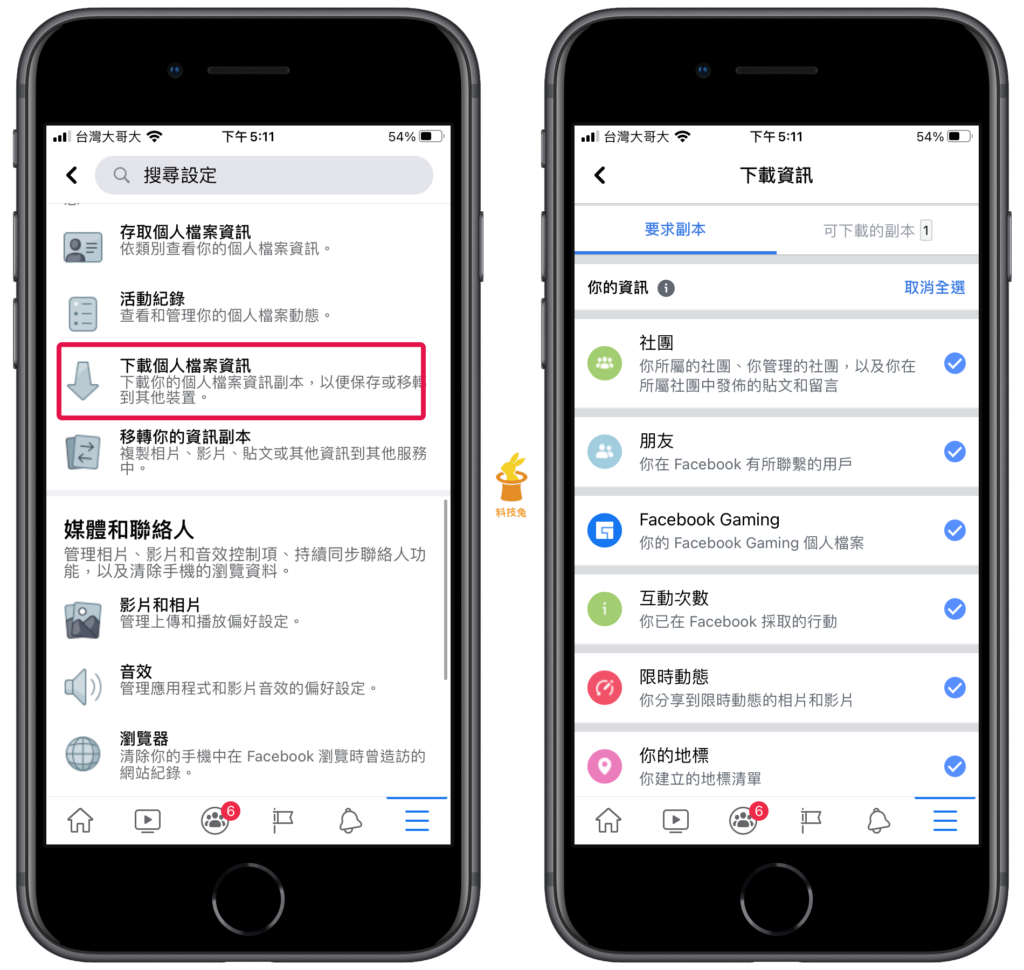
▼將要下載的臉書資料打勾之後,你還可以選擇日期範圍、格式跟相片畫質,相片畫質建議選擇高畫質,然後點擊「建立檔案」即可。
▼檔案可以下載之後,臉書一樣會通知你,到同一個頁面點擊「可下載的副本」,就可以一鍵下載打包好的臉書帳號資料了。
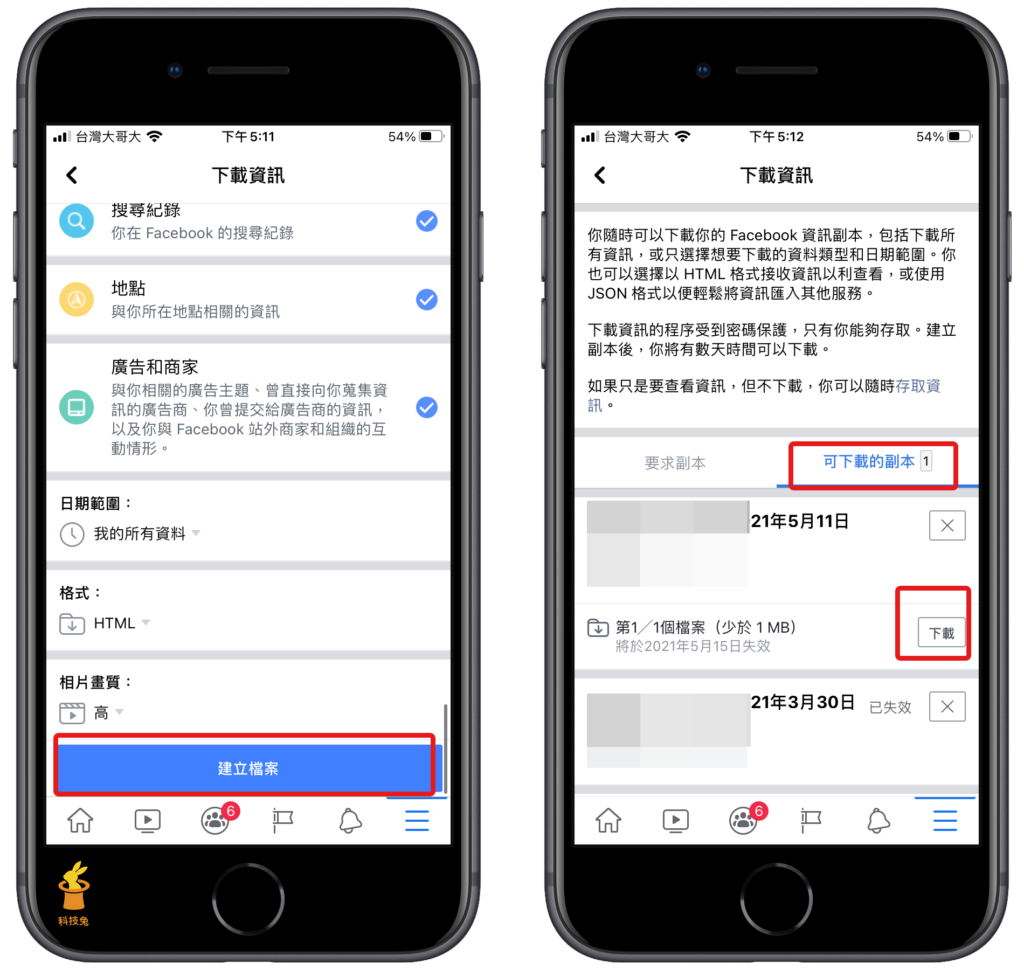
無論你想一鍵將臉書資料下載到電腦還是手機,都可以上面的步驟教學來下載,非常方便。
另外,如果你想知道怎樣在 iPhone 手機上下載別人臉書的影片,可以參考下面文章。
總結
1.臉書有提供下載資料功能,可以打包下載你所有臉書帳號資料,包括照片、影片、訊息留言、打卡…等等。
2.臉書無論電腦版還是手機 App,都支援一鍵下載臉書帳號資料。